 6.4 リモート制御
6.4 リモート制御
ユーザーがターミナルサービスクライアントを通じてターミナルサーバーにログオンすると,各ユーザーごとに固有のセッションが確立される。ターミナルサービスクライアントは,基本的に,確立したセッションを利用してのみターミナルサーバーと通信する。
しかし,リモート制御機能を利用すると,管理者権限を有するシステム管理者は,遠隔地からターミナルサーバーにログオンしているエンドユーザーが使用しているセッションを監視したり制御したりすることができるようになる。たとえば,エンドユーザーからの電話による問い合わせに対して,システム管理者が実際にエンドユーザーのセッションに割り込み,操作しながらエンドユーザーを指導したり,トラブルを解決したりすることができる。リモート制御機能とCTI/CT(Computer Telephony Integration/Computer Telephony)を連携させ,ヘルプデスクサービスなどを提供するような応用例も考えられるだろう。
RDP-TCP接続に対するリモート制御の設定を構成するには[ターミナルサービス構成]管理ツールを使用し,クライアントセッションを実際にリモート制御するには[ターミナルサービスマネージャ]を使用する。セッションをリモートで制御する場合,セッションの状況を参照したりセッションに介入したりする許可を求めるメッセージをクライアント側に表示させることができる。
![]() 6.4.1 リモート制御の構成
6.4.1 リモート制御の構成
RDP-TCP接続に対するリモート制御は,[ターミナルサービス構成]管理ツールを使って構成する。[ターミナルサービス構成]管理ツールで接続]を開き,構成したいRDP-TCP接続を右クリックして[プロパティ]を選ぶ。[RDP-TCPのプロパティ]ダイアログボックスが表示されるので,[リモート制御]パネルで[リモート制御を次の設定で使う]を有効にすればよい。
Fig.6-10 [RDP-TCPのプロパティ]ダイアログボックス([リモート制御]パネル)
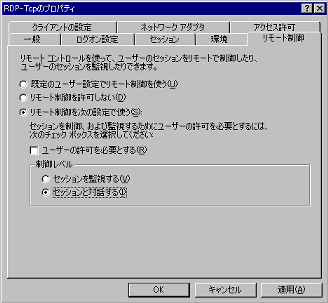
RDP-TCP接続に対するリモート制御を設定すると,そのRDP-TCP接続を使用するすべてのセッションに影響が及ぶ。もし各ユーザーごとに個別にリモート制御を設定したければ,すでに説明したように[ターミナルサービス−拡張]スナップインを管理ツールに組み込んで設定する必要がある。
リモート制御機能によってほかのユーザーのセッションを監視または制御する場合,デフォルトでは実際に管理者がセッションを参照したり,セッションに割り込んだりするまえに,ターミナルサーバーはエンドユーザーに対してセッションがリモート制御されることを警告する。しかし,この警告をユーザーに通知させないようにしたいこともあるかもしれない。クライアントに警告メッセージを表示することなく,セッションを表示させたりセッションに介入したりするには,[ユーザーの許可を必要とする]を無効にする。もし,このオプションを有効にしていると,ユーザーからの許可応答を待っているあいだ,セッションが停止したように見えることもある。
[制御レベル]では,リモート制御の範囲を決定する。ユーザーセッションの仮想デスクトップを監視するだけであれば[セッションを監視する]を選択し,キーボードやマウスを使ってユーザーセッションに割り込んで仮想ディスクトップを操作するならば[セッションと対話する]を選択する。
| Chapter 6 13/20 |
